
Obsah
- Co je NAT?
- Typy Nintendo Switch NAT
- Proč dostat NAT typu A na Nintendo Switch?
- Jak získat NAT typu A na Nintendo Switch?
- Doporučené hodnoty:
Máte problémy s připojením, například nemůžete se připojit k online zápasům nebo hrát společně se svými přáteli? Pokud ano, váš Nintendo Switch může mít problém s typem NAT. V této krátké příručce vám ukážeme, jak změnit typ NAT vaší konzoly pomocí přesměrování portů. Pokud jste dosud neslyšeli o NAT nebo přesměrování portů, čtěte dále.
Co je NAT?
Pokud máte problém hrát online na Nintendo Switch s přáteli, je to pravděpodobně způsobeno omezujícím typem NAT. Co je tedy NAT?
Každé zařízení na celém webu potřebuje pro vzájemnou komunikaci jedinečnou adresu IP. Vzhledem k tomu, že poskytovatel internetových služeb poskytuje každému zákazníkovi pouze jednu adresu IP, musí zařízení v místní domácí síti najít způsob, jak získat platnou adresu IP, aby mohla komunikovat s jinými počítači přes internet. Chcete-li to provést, musí váš router, který má přidělenou adresu IP poskytovatele ISP, spravovat sadu adres IP pro vaše zařízení.
Překlad síťových adres umožňuje vašemu routeru poskytnout IP adresu připojeným zařízením. K internetu se mohou připojit pouze zařízení, která mají platnou adresu IP přiřazenou směrovačem.
Typy Nintendo Switch NAT
V Nintendo Switch existují 5 typů NAT: A, B, C, D a F. Pokud má vaše konzole NAT typu A, znamená to, že bude fungovat s jinými zařízeními se všemi typy NAT. NAT typu B je v pořádku, protože může fungovat také s většinou typů NAT. Přepínač s NAT typu C může být obtížné spojit s některými hráči, kteří mají omezující typy NAT. NAT typu D je omezující, protože může pracovat pouze s hráči, kteří mají NAT typu A. NAT typu F je opravdu problematický, protože blokuje všechny typy komunikace, což znamená, že se váš přepínač nebude moci vůbec spojit s ostatními hráči.
Proč dostat NAT typu A na Nintendo Switch?
Pokud nemáte v úmyslu používat Nintendo Switch pouze pro offline hry, chcete mít NAT typu A stále. Mít tento typ NAT výrazně snižuje pravděpodobnost potíží s problémy při hraní online s ostatními hráči.
Jak získat NAT typu A na Nintendo Switch?
Abyste svůj Nintendo Switch zpřístupnili dalším konzolím na internetu, chcete nakonec získat NAT typu A. Toho je dosaženo přesměrováním portů.
Port forwarding je termín v hraní her, díky kterému je konzole nebo počítač otevřený pro další počítače nebo konzoly. Přesměrování portů vašeho Nintendo Switch může výrazně zlepšit jeho rychlost připojení, rychlost dohazování a časy online načítání.
Jak tedy port předá přepínač?
Postupujte podle následujících pokynů.
- Shromážděte potřebné informace o síti.
Potřebujete tři informace o síti - IP adresa, maska podsítě a výchozí brána.
K jejich získání můžete použít počítač nebo smartphone.
Z demonstračních důvodů vám poskytneme kroky, jak to udělat v počítači se systémem Windows 10. Pokud máte smartphone nebo Mac, pomocí Google vyhledejte přesné kroky, jak tyto podrobnosti o síti extrahovat.
-V počítači se systémem Windows 10 vyberte start bar v levém dolním rohu a zadejte cmd do vyhledávací lišty.
-Vyberte příkazový řádek.
-Typ ipconfig / vše a stiskněte klávesu Enter
-Informace o IP vaší síti by nyní měly být zobrazeny v seznamu. Procházením seznamu vyhledejte Adresa IPv4 nebo IP adresa, Maska podsítě, a Výchozí brána.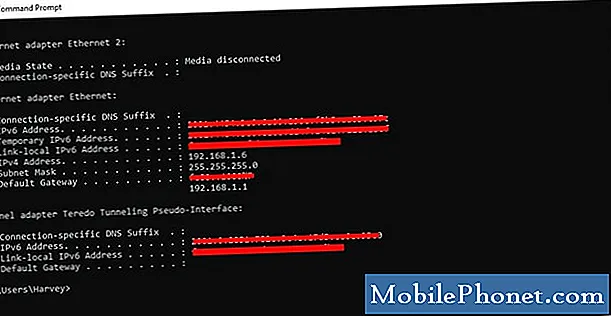
- Nastavte statickou IP adresu na vašem Nintendo Switch.
Jakmile budete mít potřebné informace o síti, vyjměte Nintendo Switch a přejděte na domovskou obrazovku. Postupujte podle následujících kroků:
-Otevřeno Nastavení systému.
-Vybrat Internet.
-Vybrat Nastavení Internetu.
-Jděte do Pokročilé nastavení vaší sítě. Pokud používáte wifi, vyberte svou wifi síť.
-Vybrat Změnit nastavení.
-Nalézt Nastavení IP adresy a vyberte ji.
-Vybrat Manuál.
-Vybrat IP adresa a poté podržte B Tlačítko k odstranění existující IP adresy (výchozí je nula).
-Zadejte IP adresu, kterou získáte z počítače. Poté změňte poslední číslice adresy IP přidáním 20. Například pokud je adresa IP vašeho počítače 192.168.2.10, IP adresa, kterou byste měli zadat ve svém přepínači, by měla být 192.168.2.30.
-Vybrat Maska podsítěa poté stiskněte B Tlačítko k odstranění existující masky podsítě.
-Zadejte masku podsítě tak, jak je uvedena v nastavení sítě, a poté vyberte OK.
-Vybrat Bránaa poté stiskněte B Tlačítko k odstranění existující brány.
-Zadejte výchozí bránu, jak se zobrazuje v nastavení sítě, a poté vyberte OK.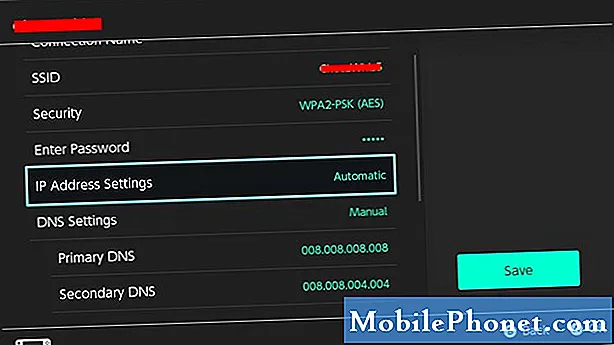
- Změňte nastavení routeru.
Nyní, když jste změnili IP adresu konzoly na statickou, jste připraveni změnit nastavení routeru a dokončit proces předávání portů. Od tohoto okamžiku můžeme poskytnout pouze obecné kroky k tomu, co musíte udělat.
Každý router má svůj vlastní způsob přístupu k jeho nastavením. Pokud nevíte, jak přejít do nastavení routeru, prostudujte jeho příručku nebo se obraťte na výrobce. Pokud váš směrovač poskytl váš poskytovatel internetových služeb, požádejte ho o přesné kroky.
Jakmile se přihlásíte do grafického uživatelského rozhraní nebo grafického uživatelského rozhraní routeru, najděte umístění, kde můžete provádět přesměrování portů. Přesné umístění závisí na vašem routeru, ale nastavení přesměrování portů se obvykle nachází v bráně firewall, virtuálním serveru, zabezpečení, aplikacích nebo hraní her.
V sekci Přesměrování portů nezapomeňte použít „Nintendo Switch“, pokud požaduje název aplikace. To vám usnadní identifikaci vašeho nastavení Nintendo Switch, pokud budete později potřebovat upravit některá nastavení.
Pak se chcete ujistit, že zadáváte správné UDP protokol rozsah portů. Zadejte počáteční port a koncový port pro přeposlání. U konzoly Nintendo Switch je to port 1 přes 65535.
Poté zadejte IP adresu, kterou jste přiřadili konzole (jako v kroku č. 2). Poté zkontrolujte Umožnit nebo Aplikovat zapnout toto pravidlo. Než zavřete GUI routeru, nezapomeňte změny uložit.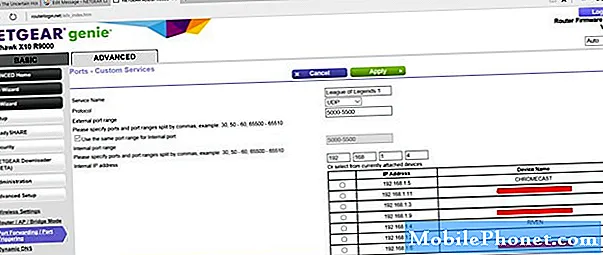
- Ověřte svůj typ NAT.
Nezapomeňte zkontrolovat, zda váš Nintendo Switch nyní dostává NAT typu A spuštěním testu internetového připojení. Stačí jít na Nastavení systému> Internet> Vyzkoušet připojení.

Doporučené hodnoty:
- Jak opravit Nintendo Switch Wifi se stále odpojuje | Snadná řešení
- Jak získat mokrý oblek, plavat a potápět se v křížení zvířat: New Horizons
- Jak omezit dobu hraní dítěte na přepínači Nintendo (rodičovská kontrola)
- Jak zkontrolovat dobu přehrávání Nintendo Switch pro Legend Of Zelda: BOTW
Navštivte náš YouTube kanál TheDroidGuy, kde najdete další videa pro řešení potíží.


